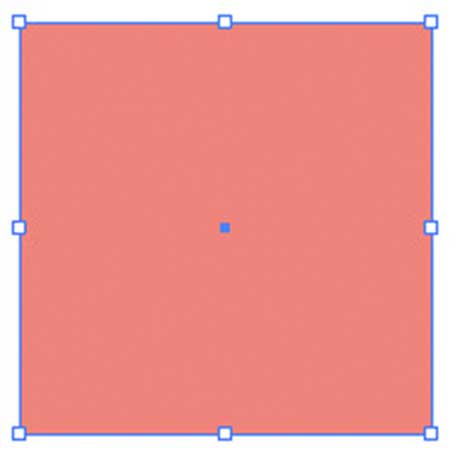如何使用AI制作矢量半调Halftone效果
AI干货教程2016-02-15使用圆角矩形工具,按住Shift键,绘制一个正的圆角矩形,在绘制过程中,可以使用↑和↓来调整圆角的大小。
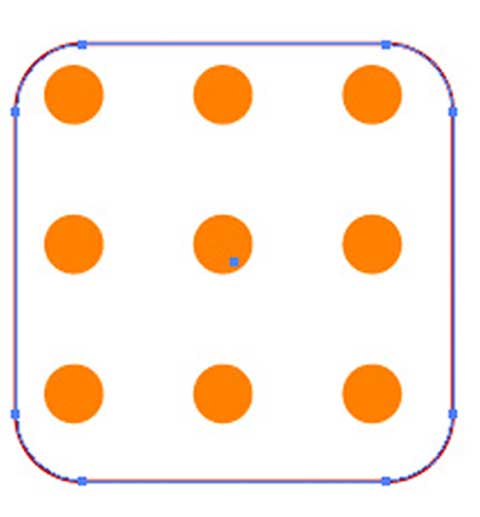
使用选择工具选中所有图形,在对齐调板中在对齐调板中单击“水平居中对齐”和“垂直居中对齐”按钮各一次。
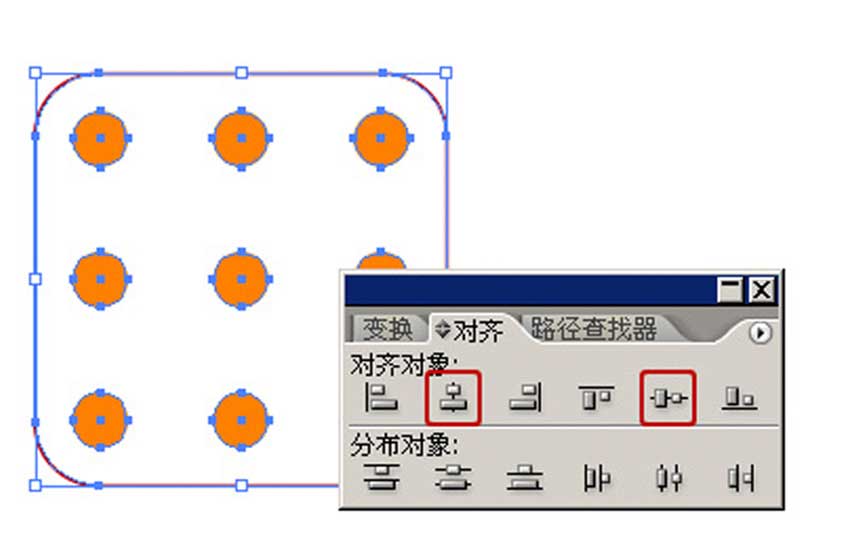
将圆角矩形选中,并将圆角矩形填充色改为“红色”,并执行“对象>排列>置于底层”命令。
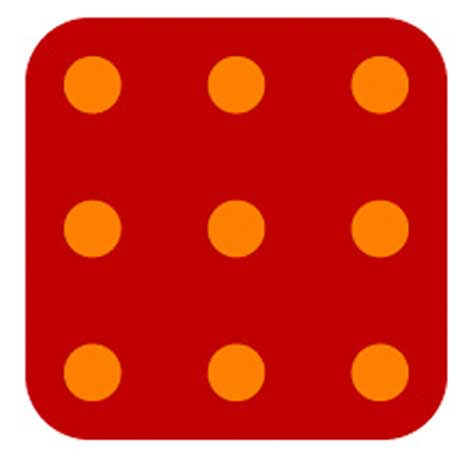
选中所有图形,按住Alt键,将图形移动并复制,复制得到6个相同的图形。
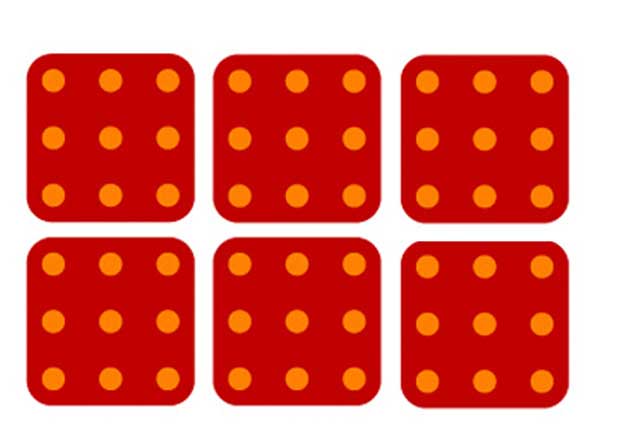
使用直接选择工具将所有不要的圆形选中,按Delete键进行删除。
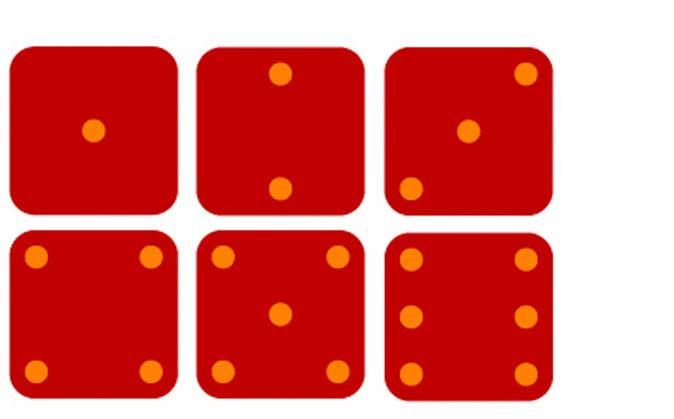
使用选择工具如下图所示选中一个图形,在路径查找器调板中单击“与形状区域相减”按钮,并单击“扩展”按钮,将圆点挖空,并依次将其他5个图形分别挖空
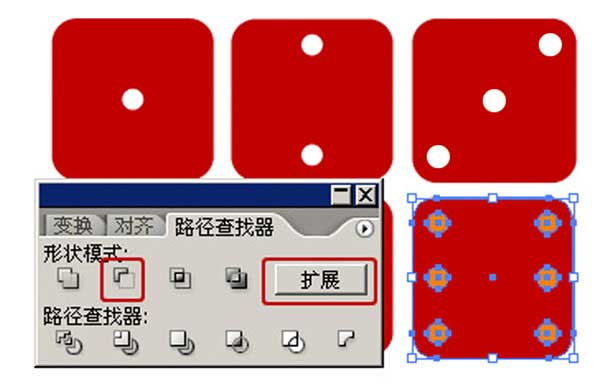
执行“窗口>符号”命令,显示符号调板,依次将6个形状分别拖入符号调板中
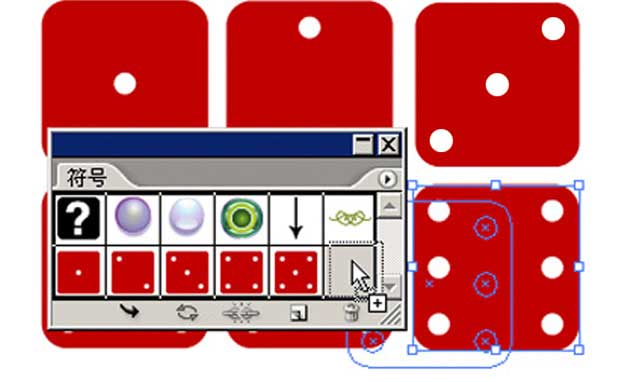
定义完成符号后,以上图形均可以删除,选择矩形工具,在画布上单击,弹出矩形对话框,在对话框中设定矩形的宽度和高度为“20mm”
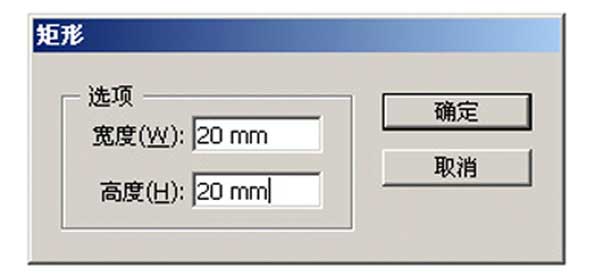
单击“确定”按钮,得到一个20×20mm的正方形。